Aplica-se a
- Pro
- Business
- Enterprise
Recursos
Quem pode usar esse recurso?
Usuários com permissões de nível de proprietário, administrador ou editor podem adicionar ou excluir linhas em uma planilha. Os editores não podem excluir linhas bloqueadas.
Inserir ou excluir linhas ou tarefas
Os usuários podem inserir ou excluir uma ou várias linhas em uma planilha para organizar os dados.
Inserir uma linha
- Para inserir uma única linha em uma folha, clique com o botão direito em um número de linha e selecione Inserir linha acima ou Inserir linha abaixo. Uma nova linha vazia será inserida acima ou abaixo da linha selecionada de acordo com a sua opção.
- Você também pode selecionar uma célula em uma linha e pressionar Insert (Windows) ou Control + I (Mac).
Uma planilha pode conter até 20 mil linhas, 400 colunas ou 500 mil células (o que for alcançado primeiro).
Inserir várias linhas novas
Para inserir várias linhas de uma vez:
- Selecione o número de uma linha, mantenha pressionada a tecla Shift e clique em uma linha diferente que represente a quantidade que você deseja adicionar além da linha inicial. Depois de clicar, todas as linhas entre a primeira e a última linhas escolhidas serão selecionadas.
- Clique na seta suspensa à direita de qualquer número de linha destacado e selecione Inserir n linhas acima ou Inserir n linhas abaixo.
- O mesmo número de linhas selecionadas será inserido em formato de linhas novas vazias acima ou abaixo da seleção.
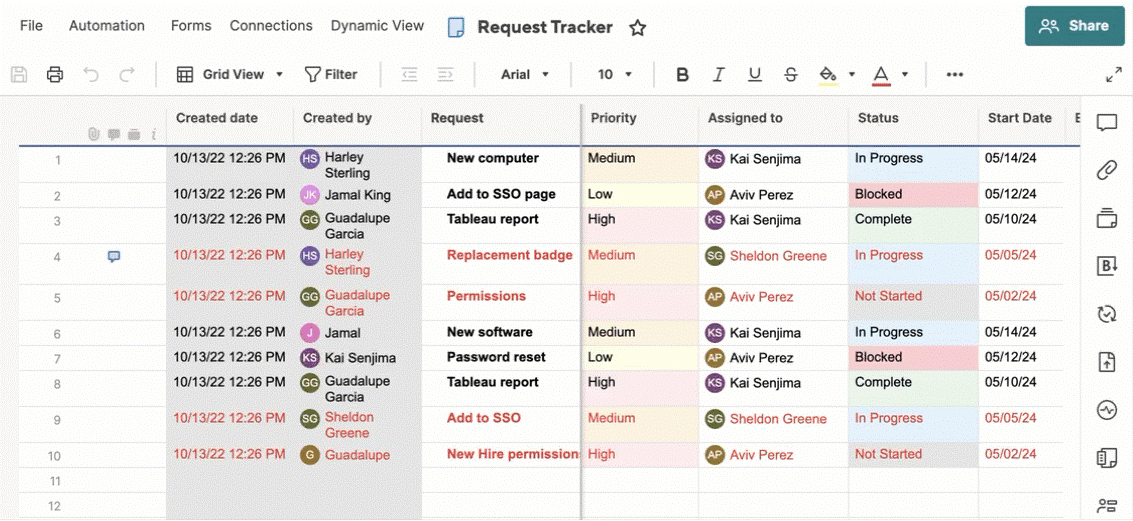
Nota:
- Embora o Smartsheet só exiba 50 linhas por padrão em planilhas recém-criadas, novas linhas serão adicionadas automaticamente se você importar ou colar um conjunto de dados maior em uma planilha. Novas linhas também são adicionadas automaticamente se você inserir dados na última linha.
- A altura da linha não pode ser ajustada, mas você pode quebrar o texto para exibir mais informações em cada célula.
- Novas linhas podem herdar automaticamente formatações e fórmulas devido à funcionalidade de preenchimento automático do Smartsheet. Clique no ícone Desfazer, na barra de ferramentas à esquerda, imediatamente após inserir uma nova linha para remover a formatação automática.
- Utilize os botões Recuar e Recuo negativo, na barra de ferramentas à esquerda, para criar uma hierarquia de linhas recolhíveis.
Excluir uma linha
- Para excluir uma linha, clique na seta de menu suspenso à direita do número da linha e selecione Excluir linha.
- Para limpar o conteúdo de uma linha sem excluí-la, clique no número da linha e pressione Backspace ou Delete.
- Você pode usar o botãoDesfazer para restaurar linhas excluídas ou limpas, contanto que a planilha não tenha ainda sido salva.
Excluir várias linhas
Linhas consecutivas
Para excluir várias linhas consecutivas, selecione o número da linha superior, role a tela para baixo e, com a tecla Shift do teclado pressionada, clique no número da linha inferior. Depois de clicar, todas as linhas intermediárias serão destacadas e você poderá selecionar a seta do menu suspenso ao lado do número de qualquer uma das linhas destacadas e escolher Excluir linha para excluir todas elas.
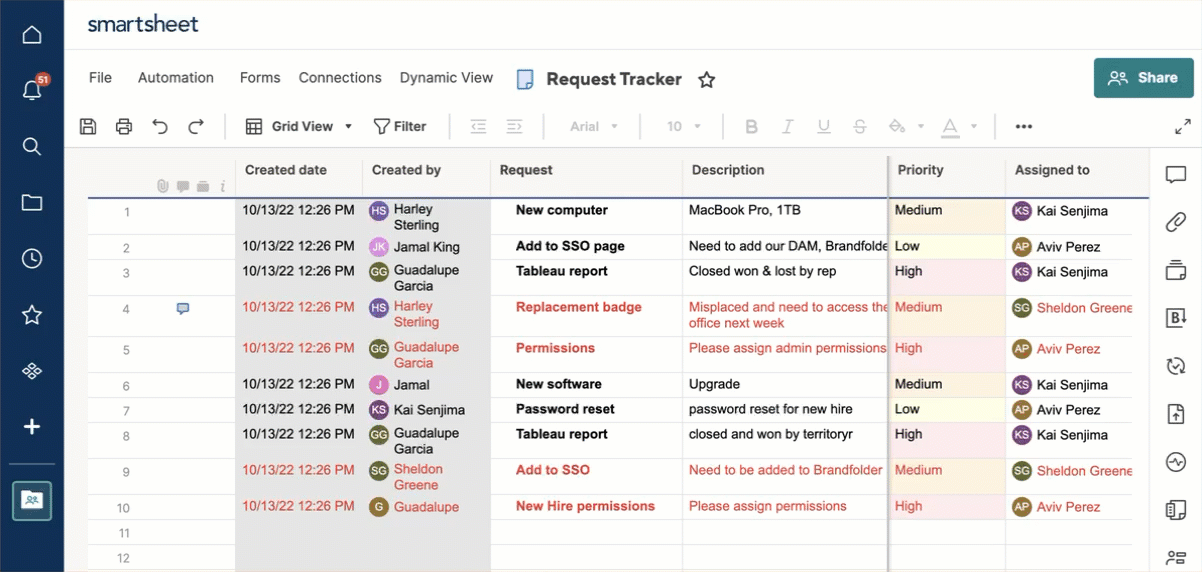
Linhas não consecutivas
Para excluir múltiplas linhas não consecutivas, mantenha a tecla Ctrl (Windows) ou Command (Mac) do teclado pressionada e selecione os números de linha referentes às linhas que deseja excluir. Em seguida, selecione a seta de menu suspenso à direita de qualquer número de linha destacada e selecione Excluir linha.
Outra maneira de excluir linhas não consecutivas é aplicar primeiro um filtro à planilha e seguir as etapas para excluir as linhas exibidas. Saiba mais sobre como usar filtros para exibir ou ocultar dados de planilhas.